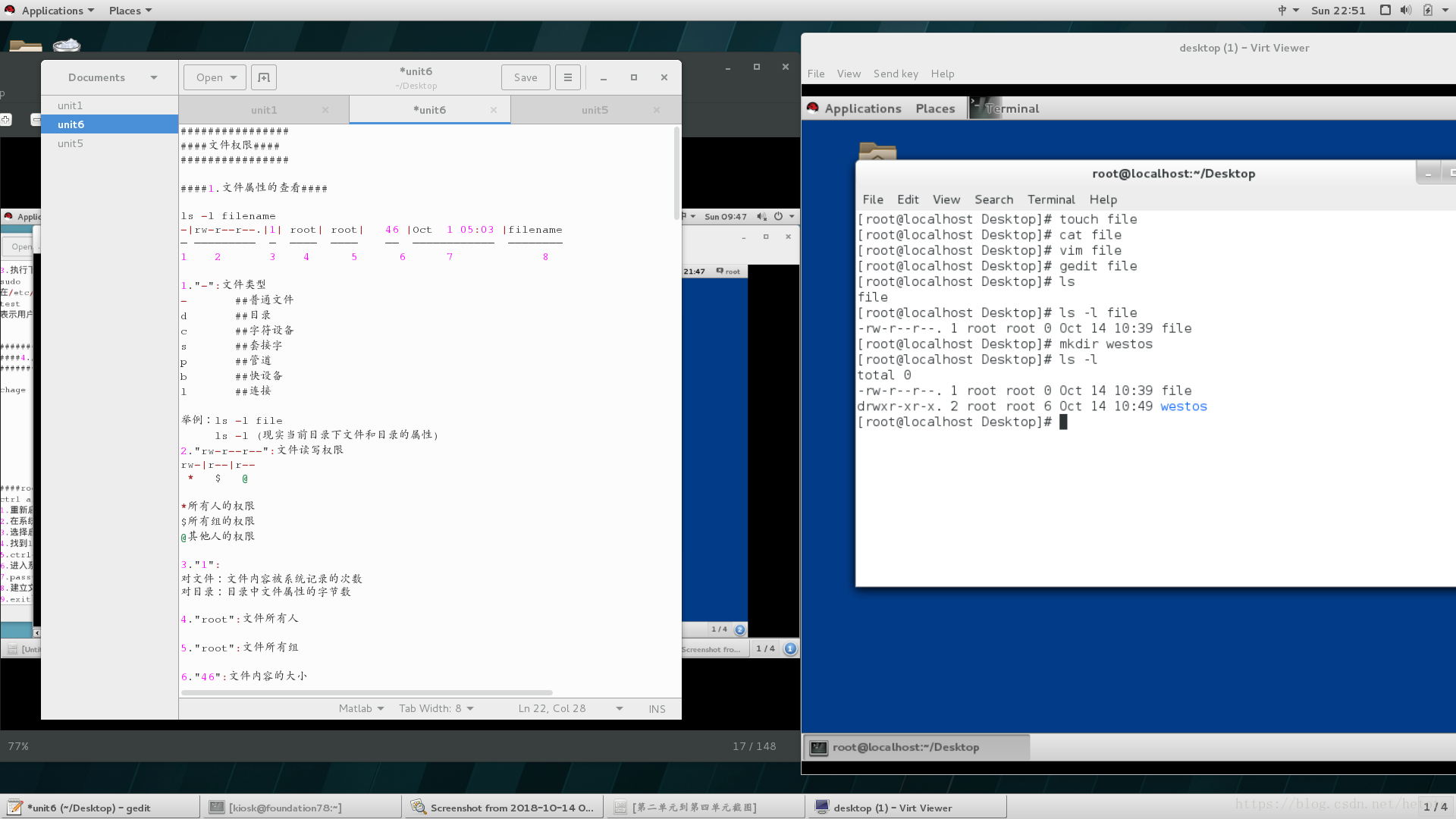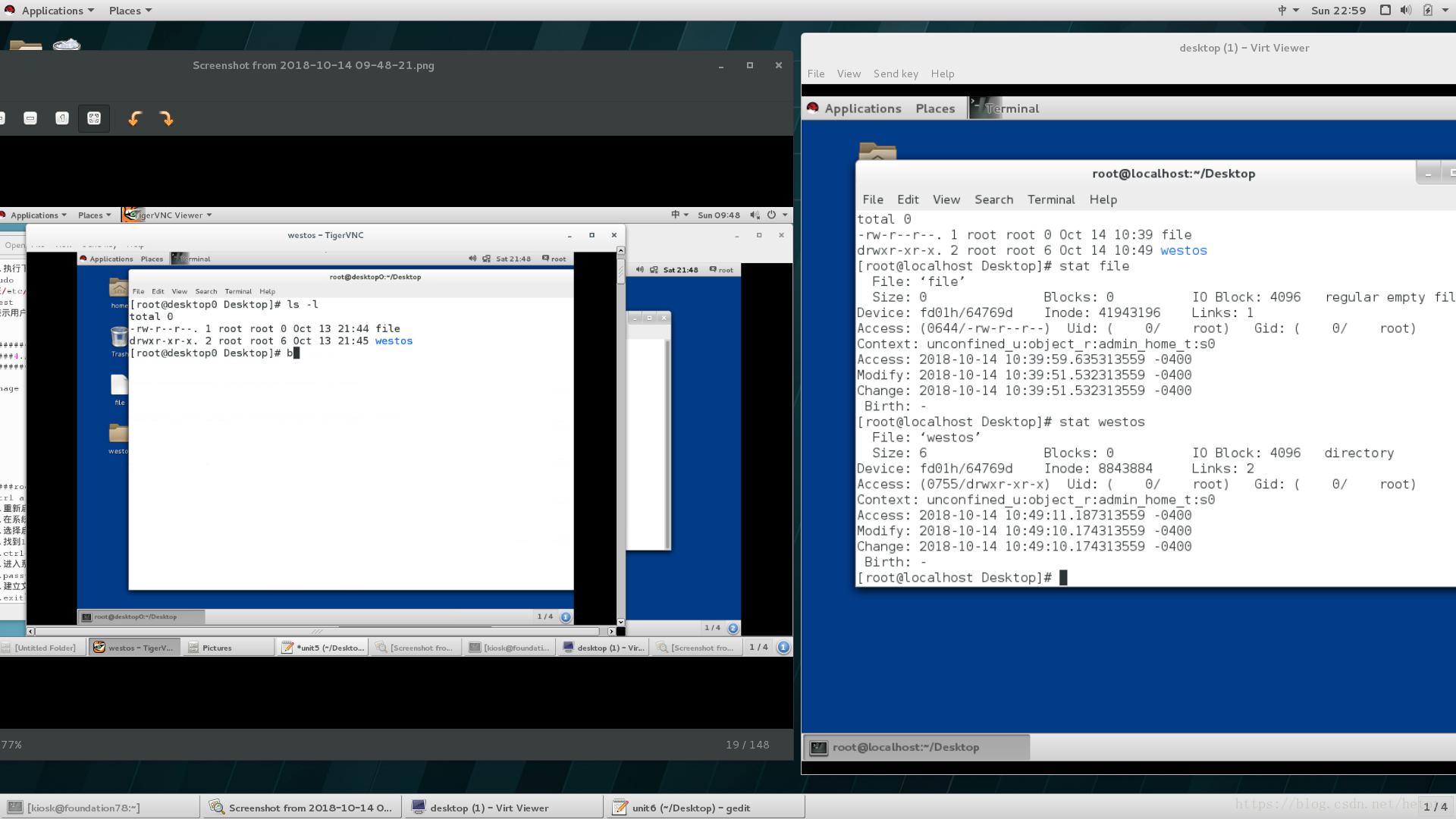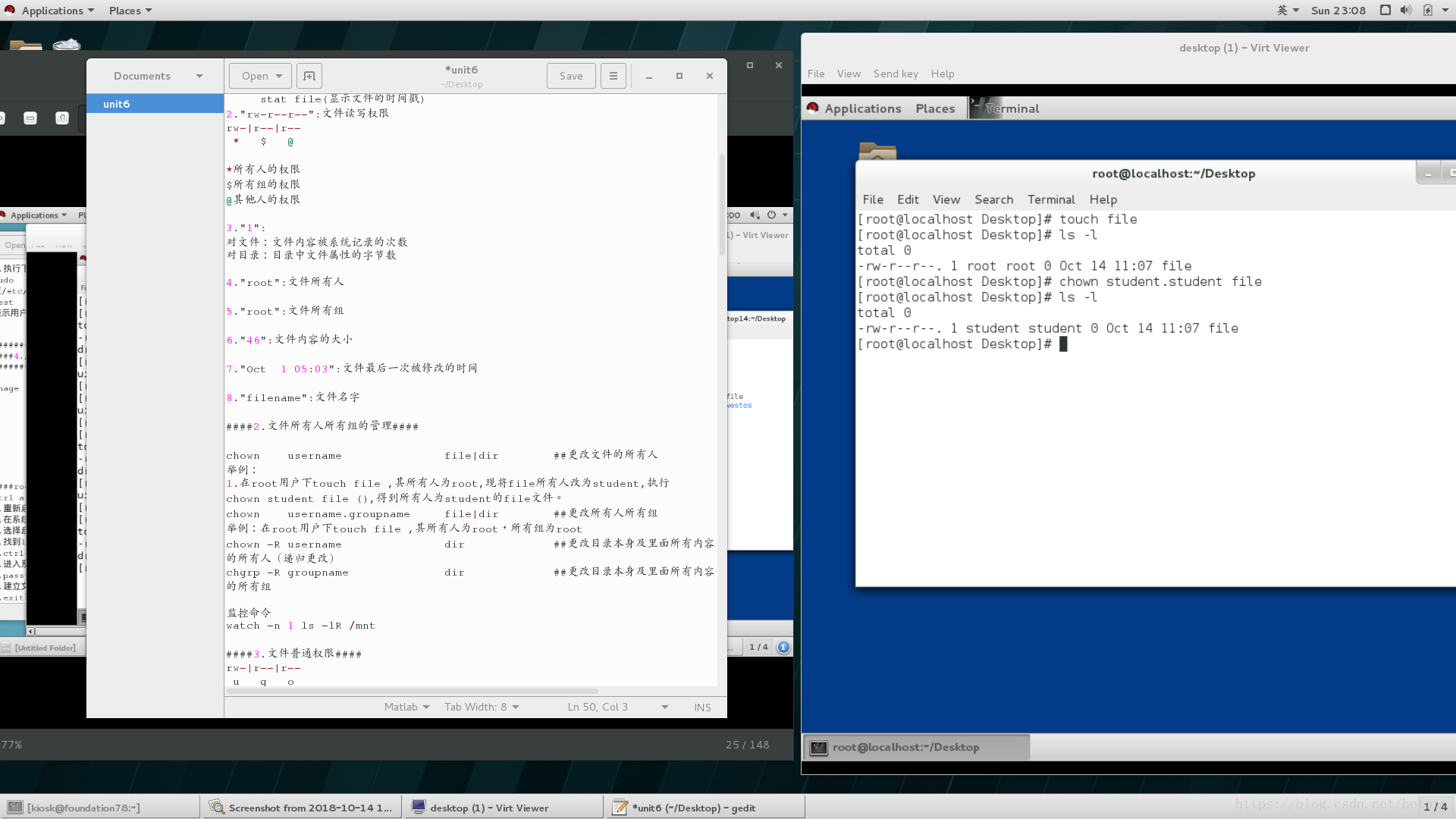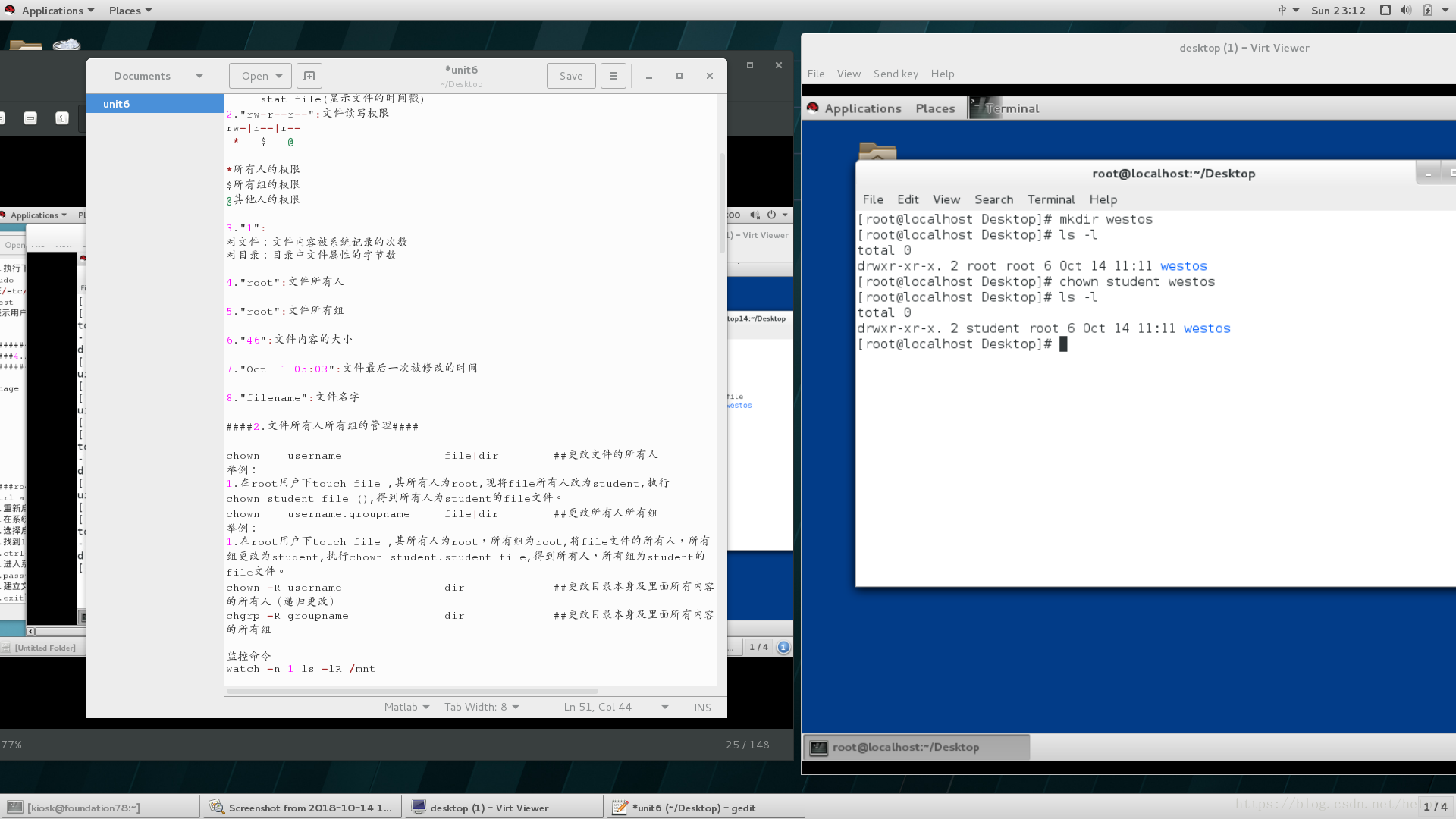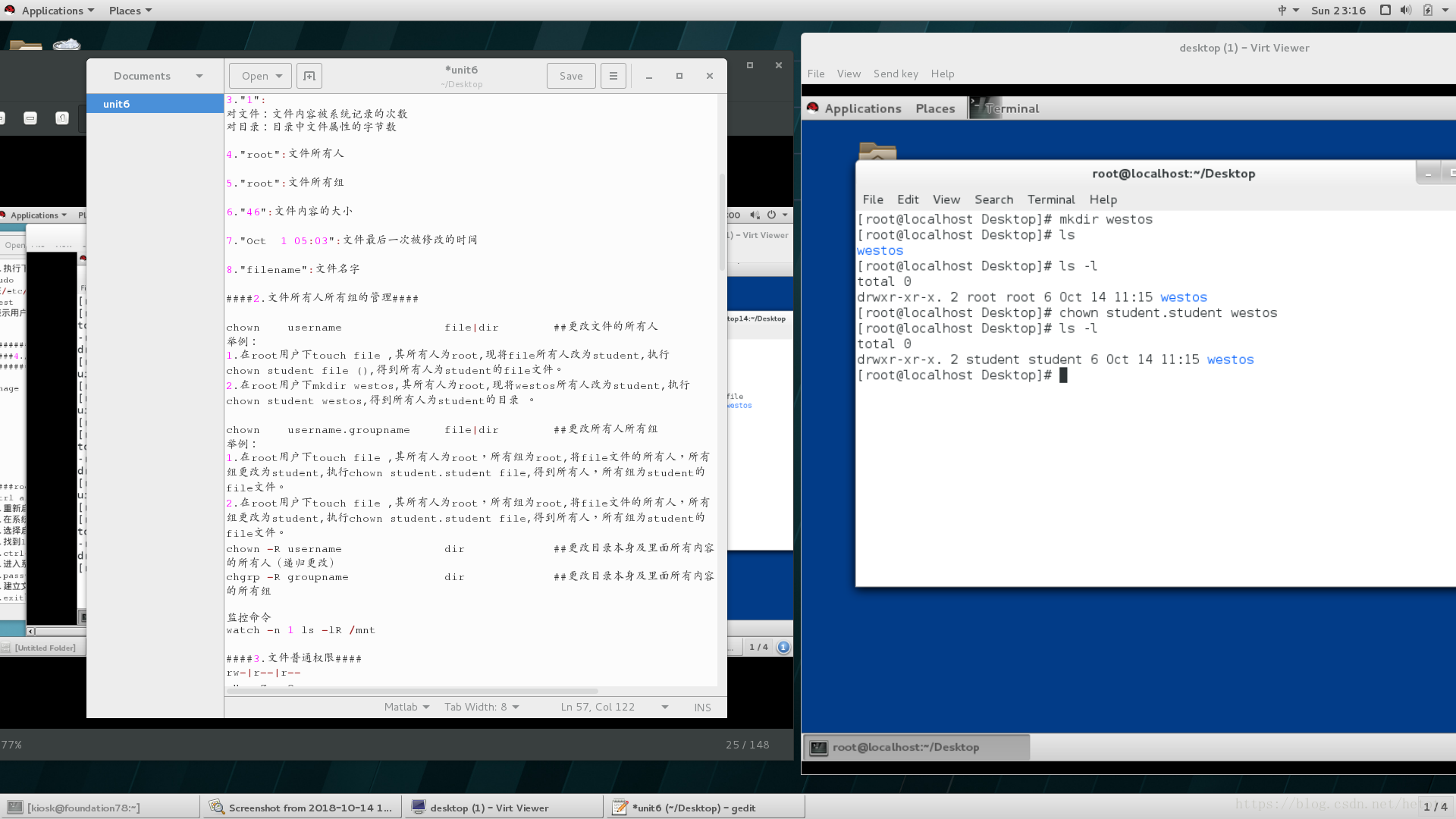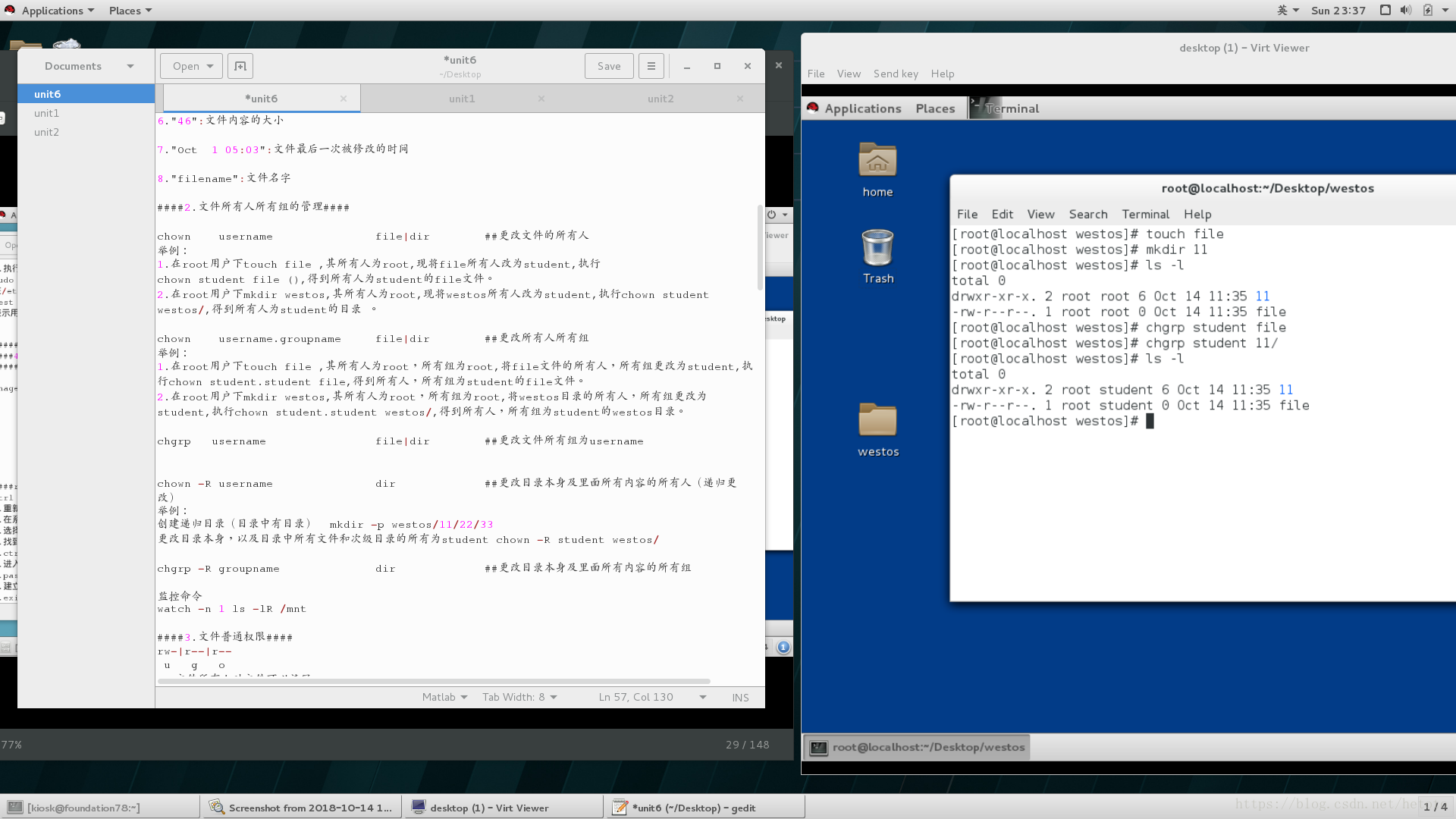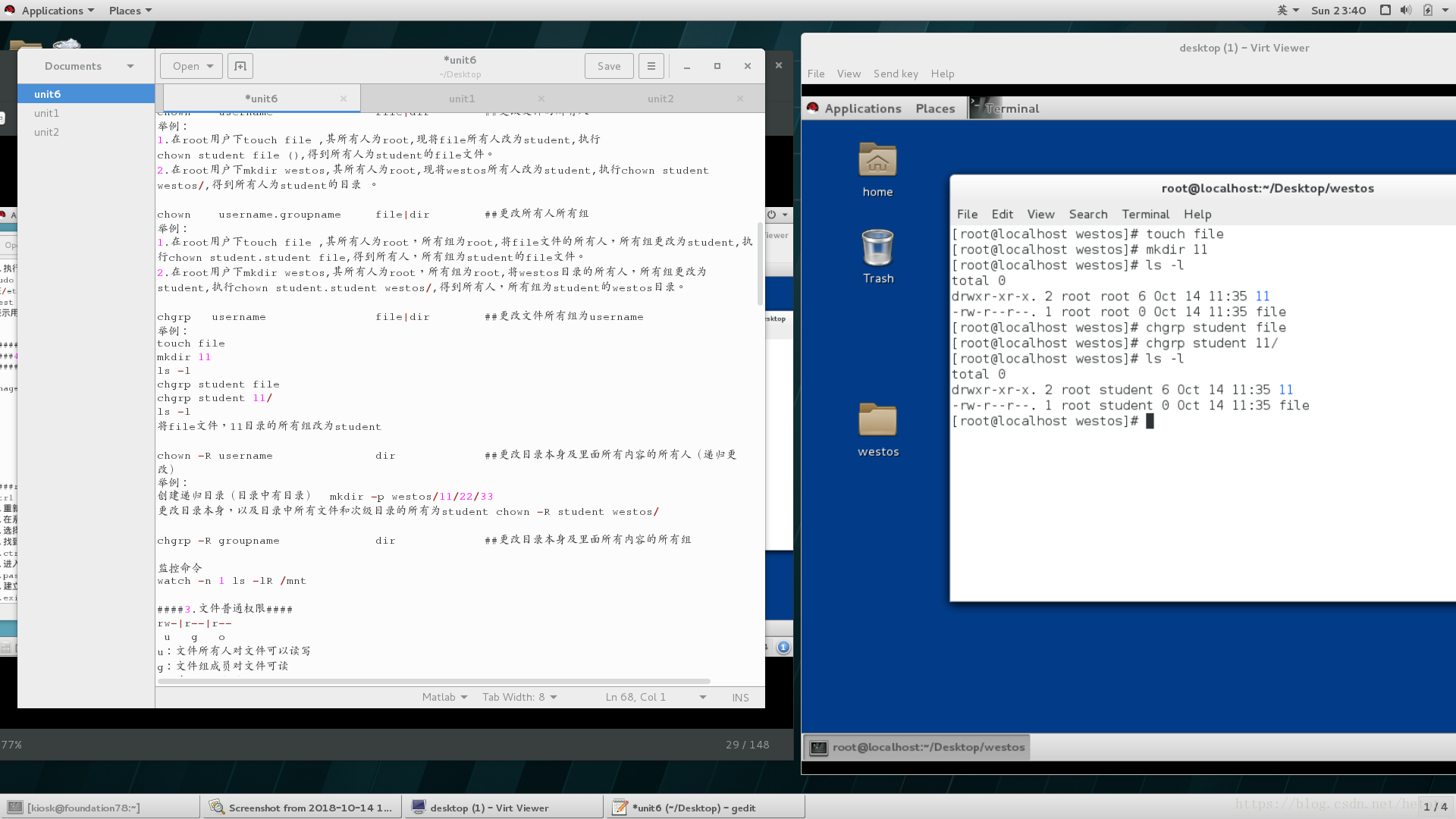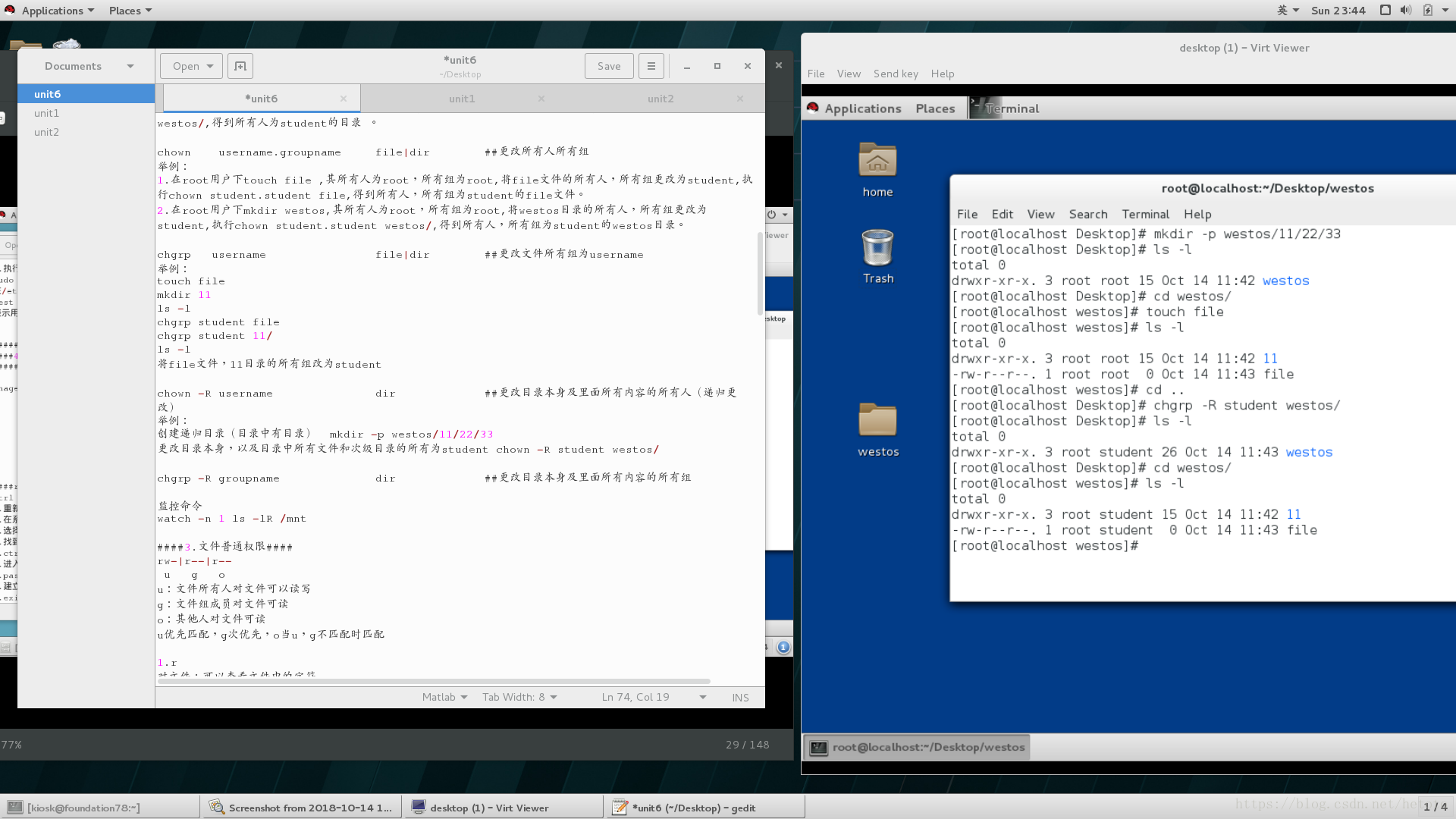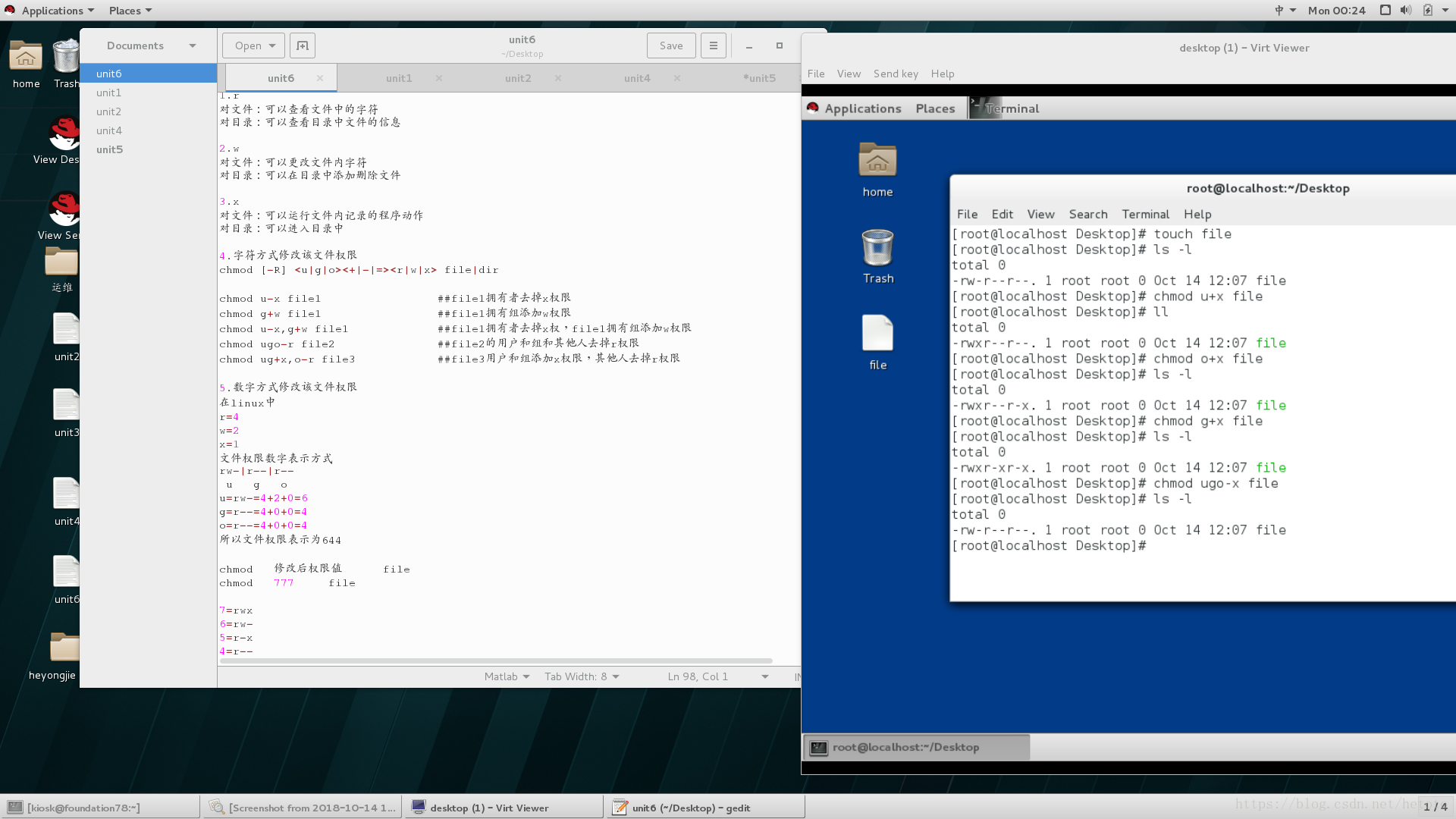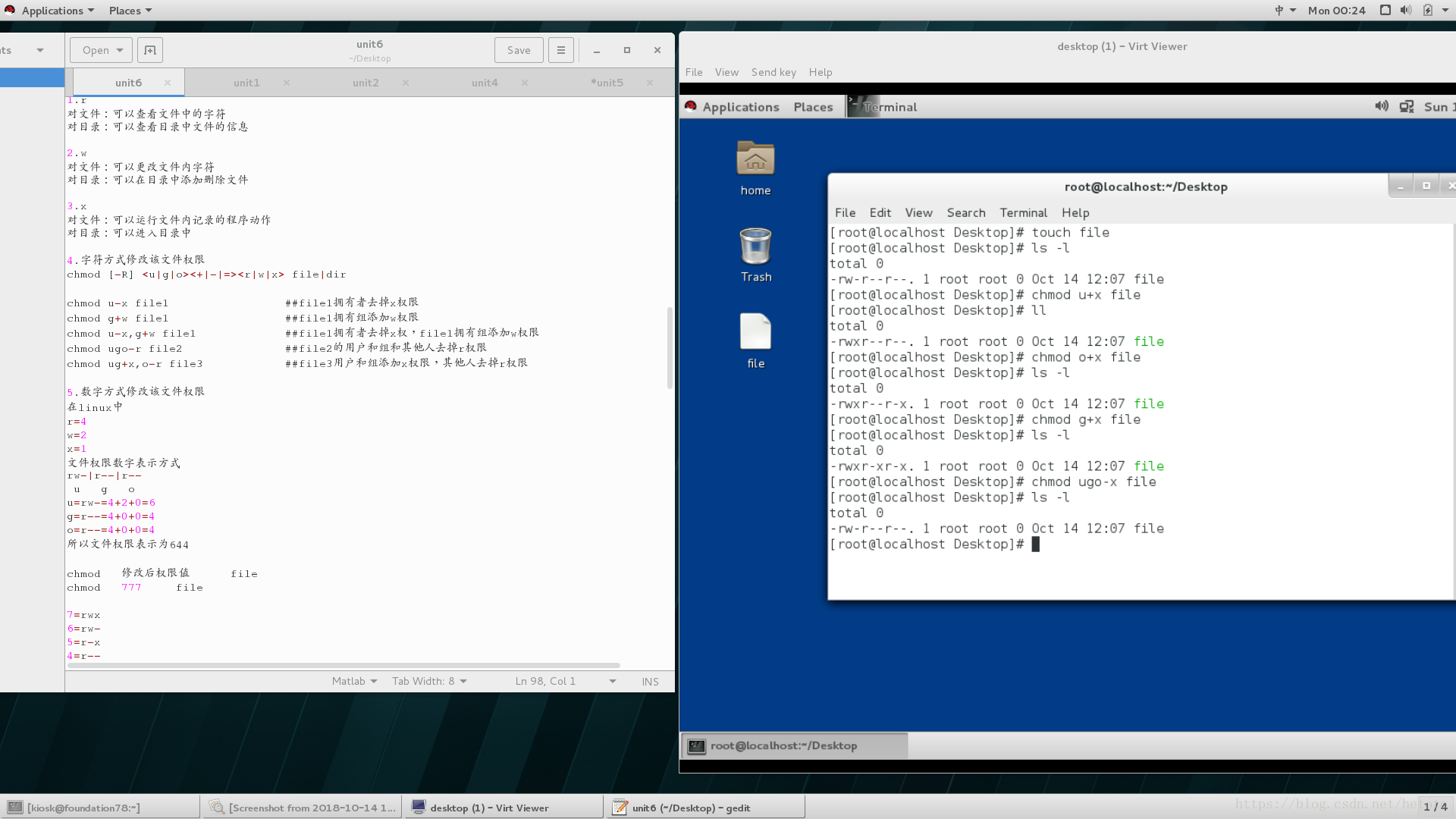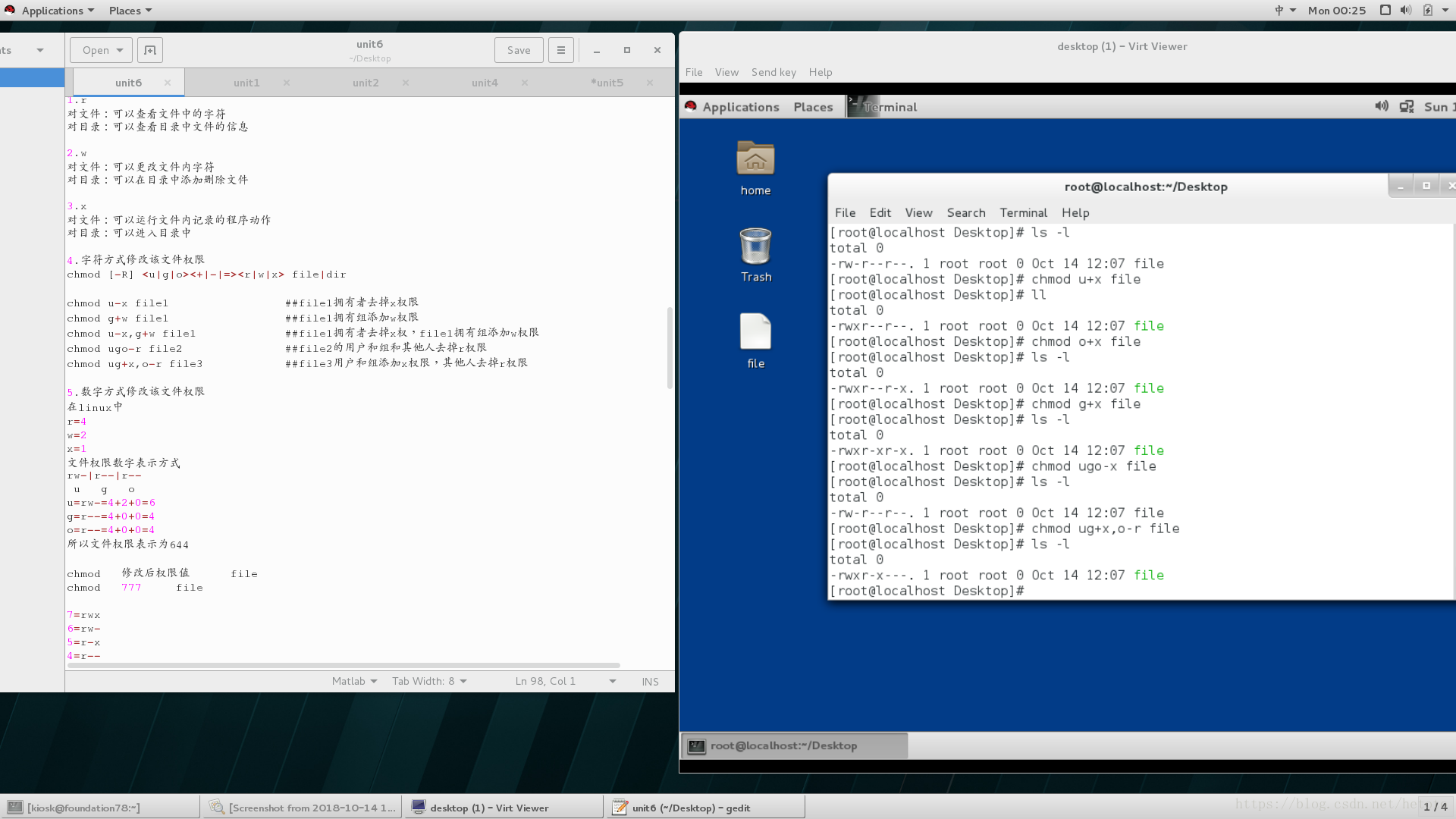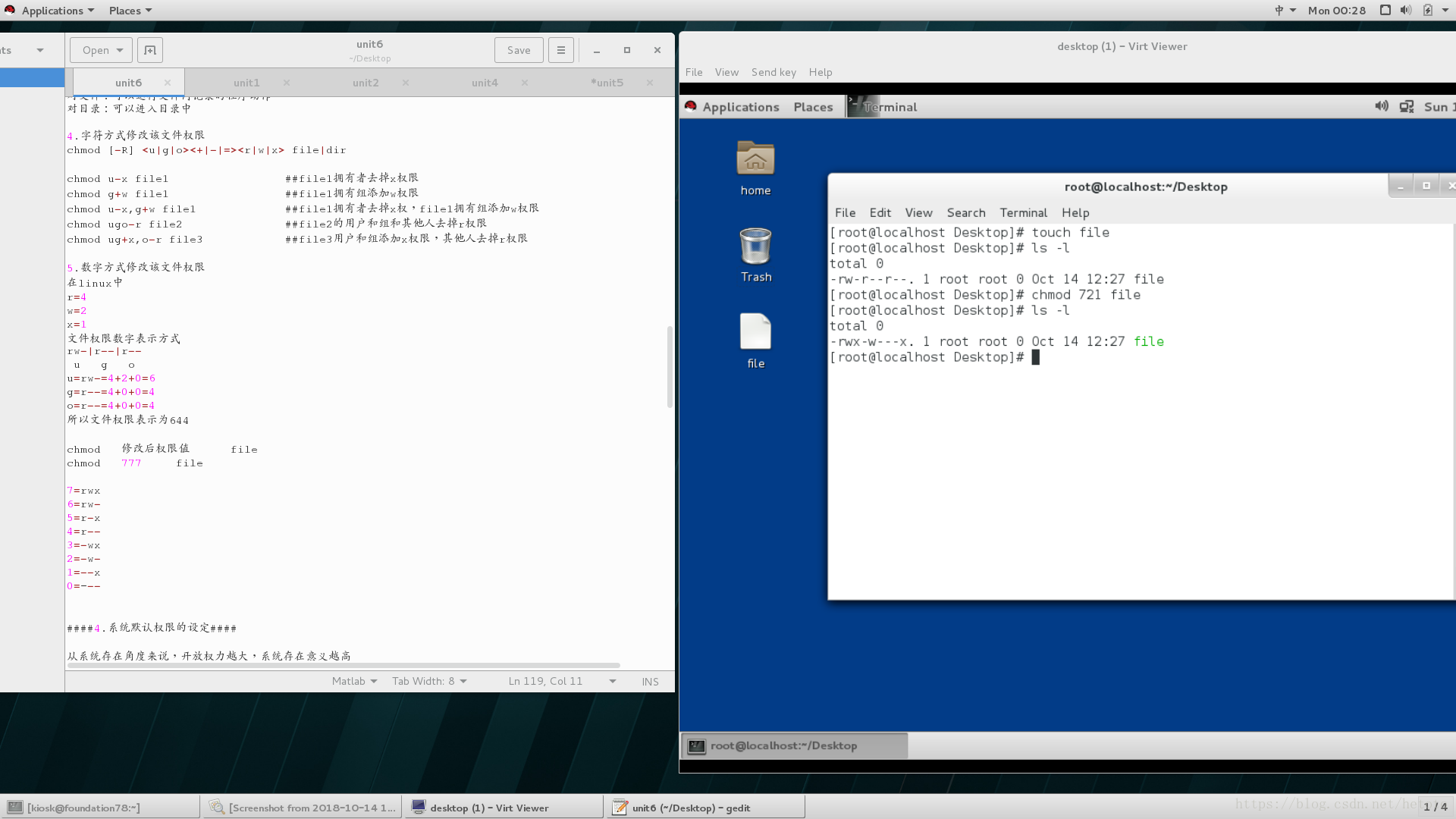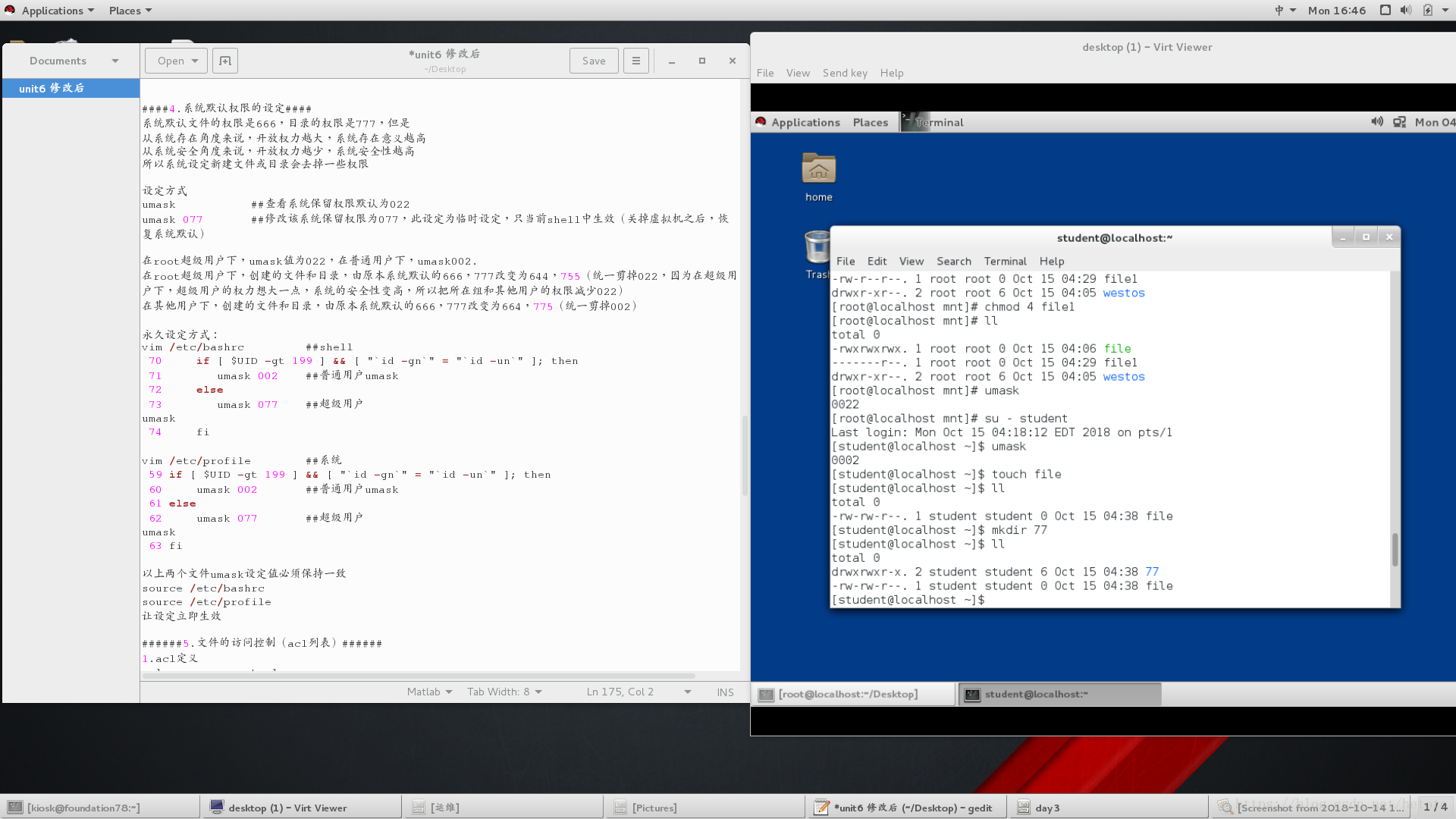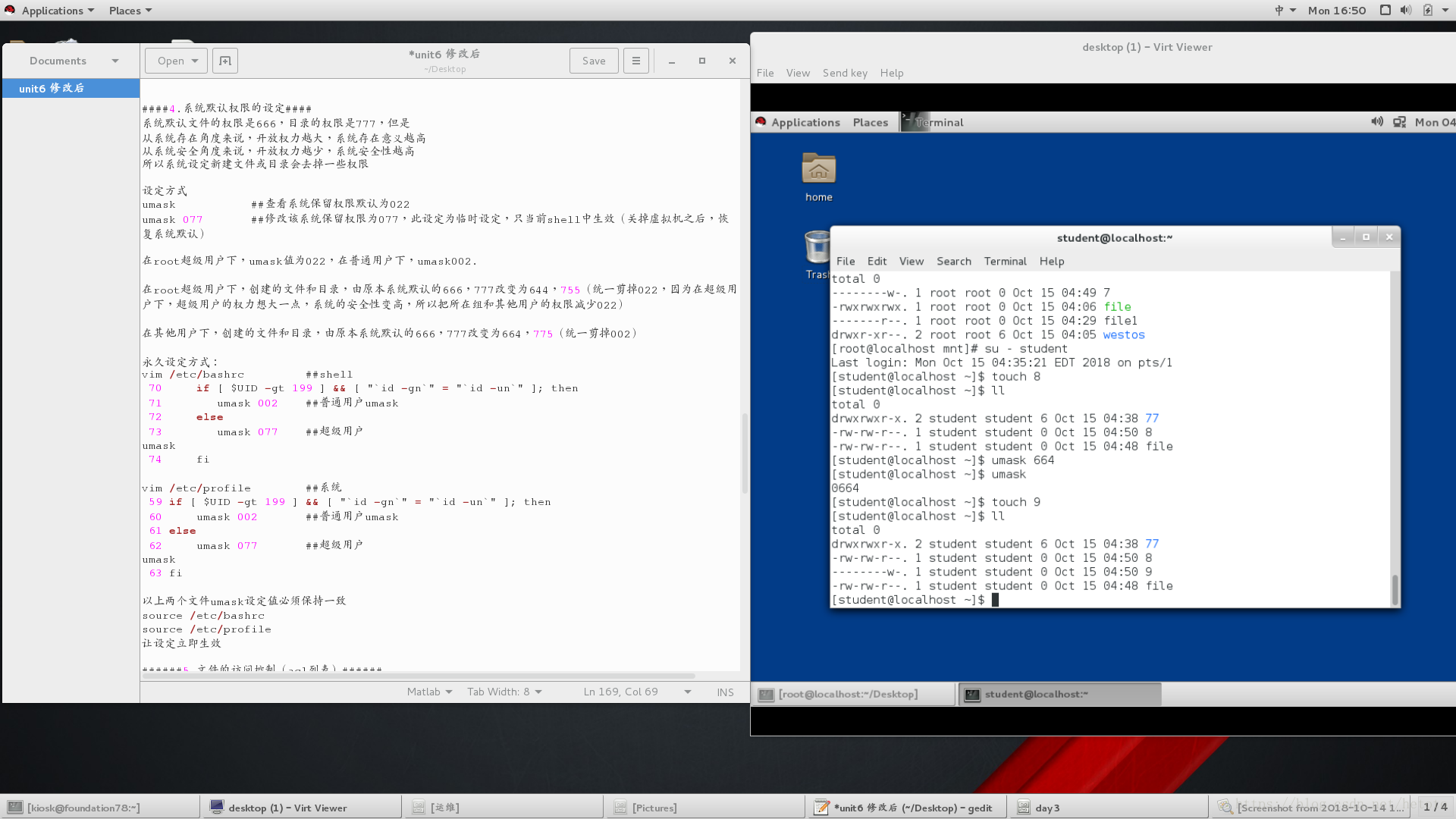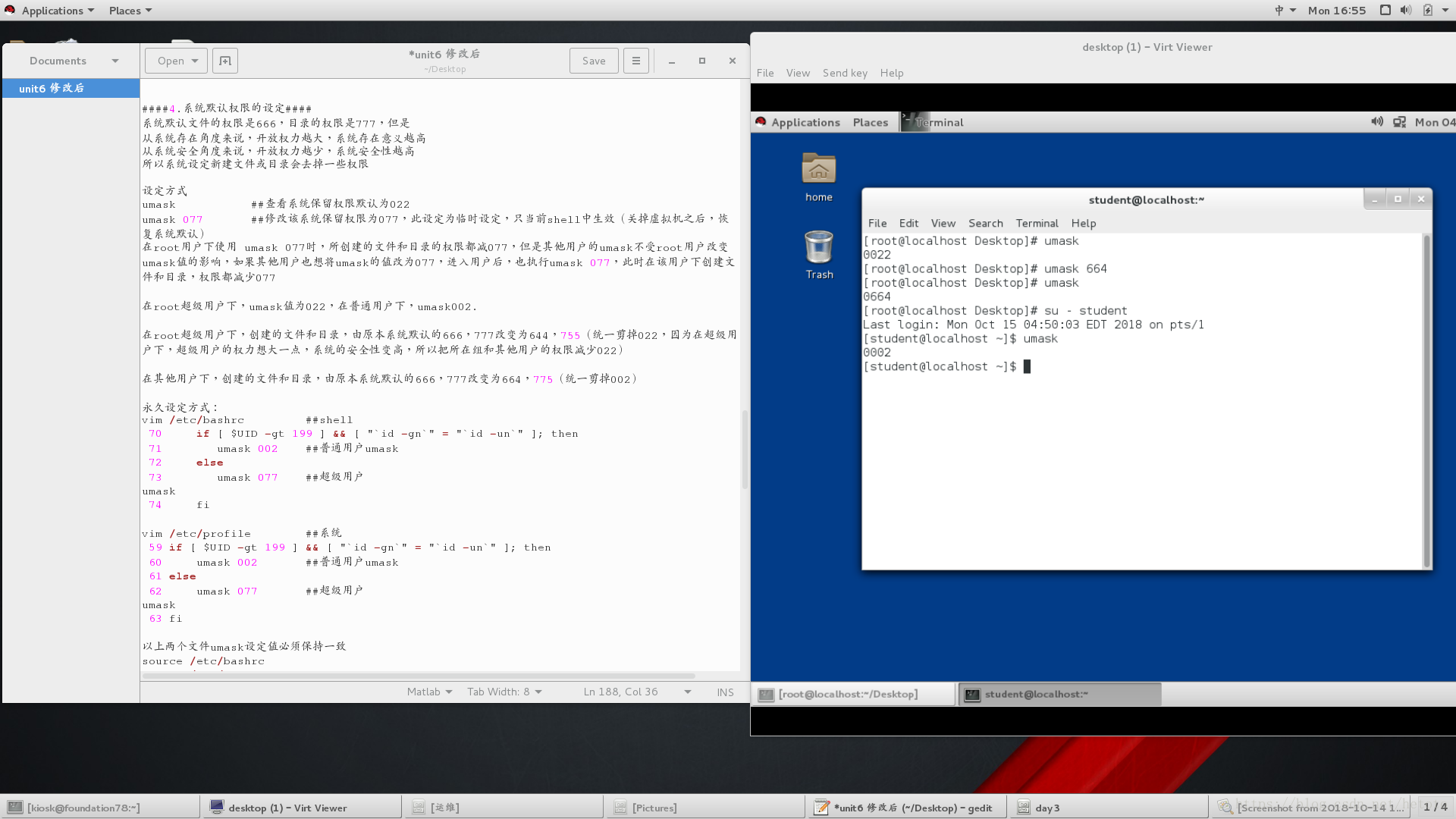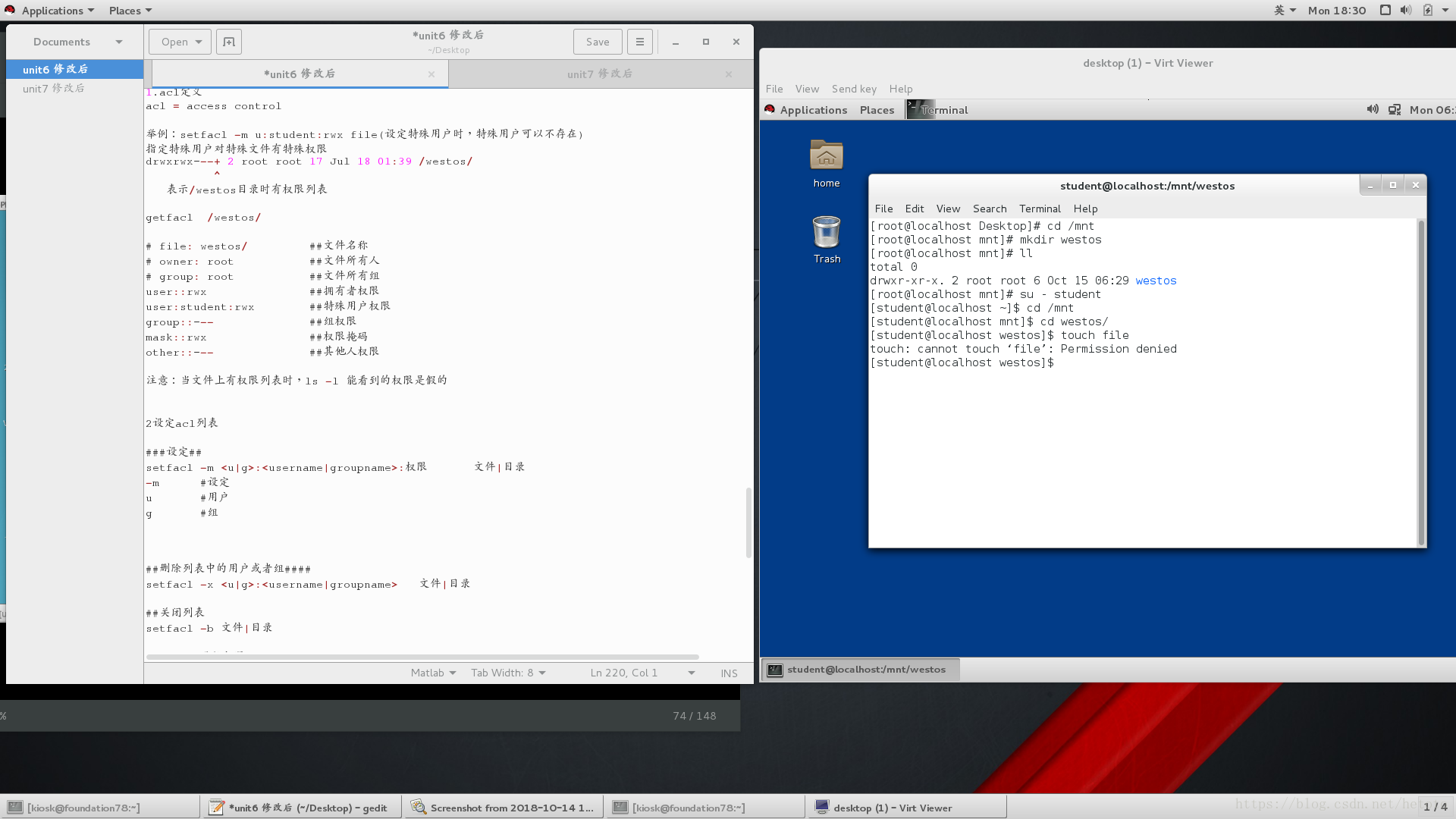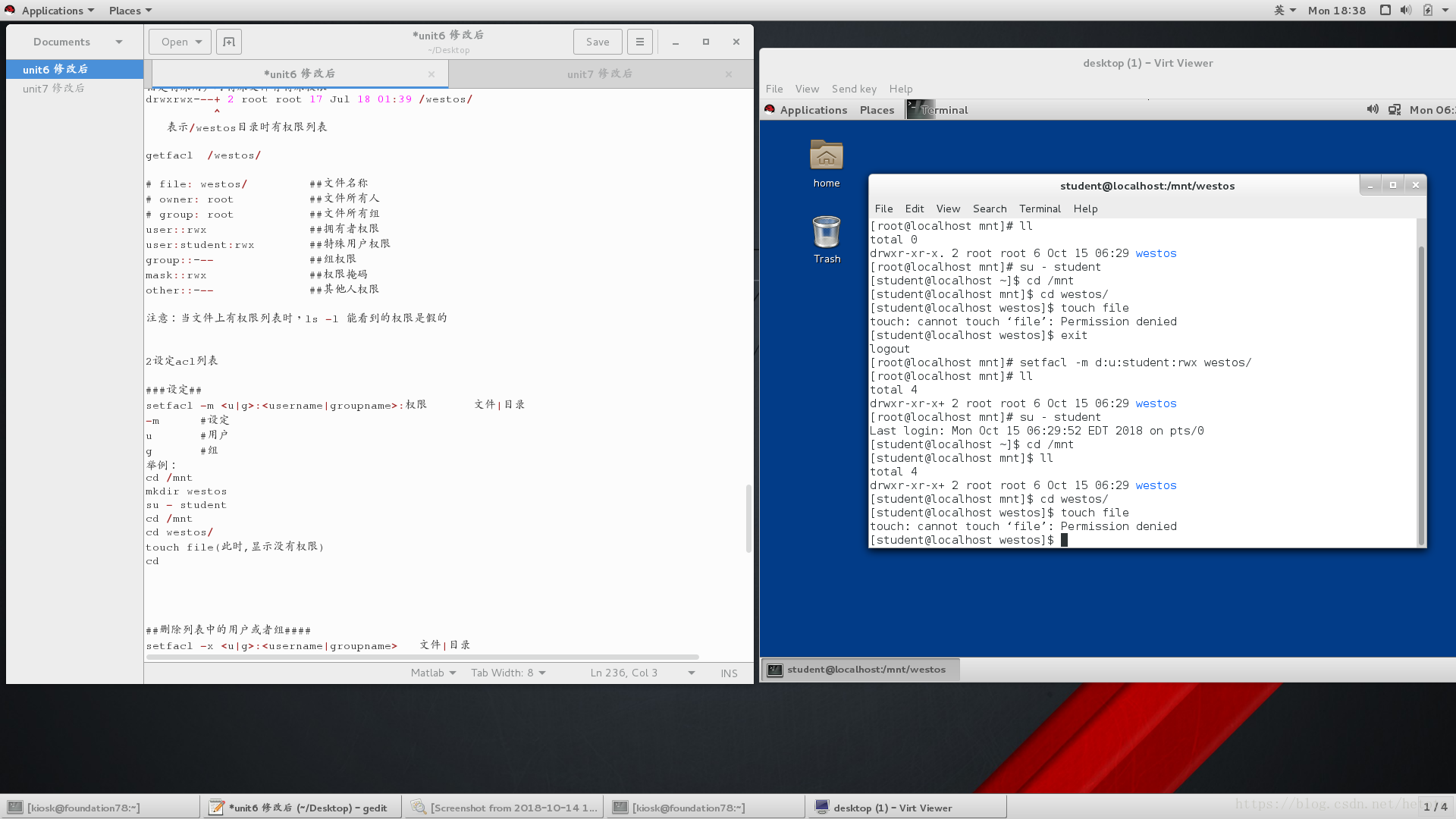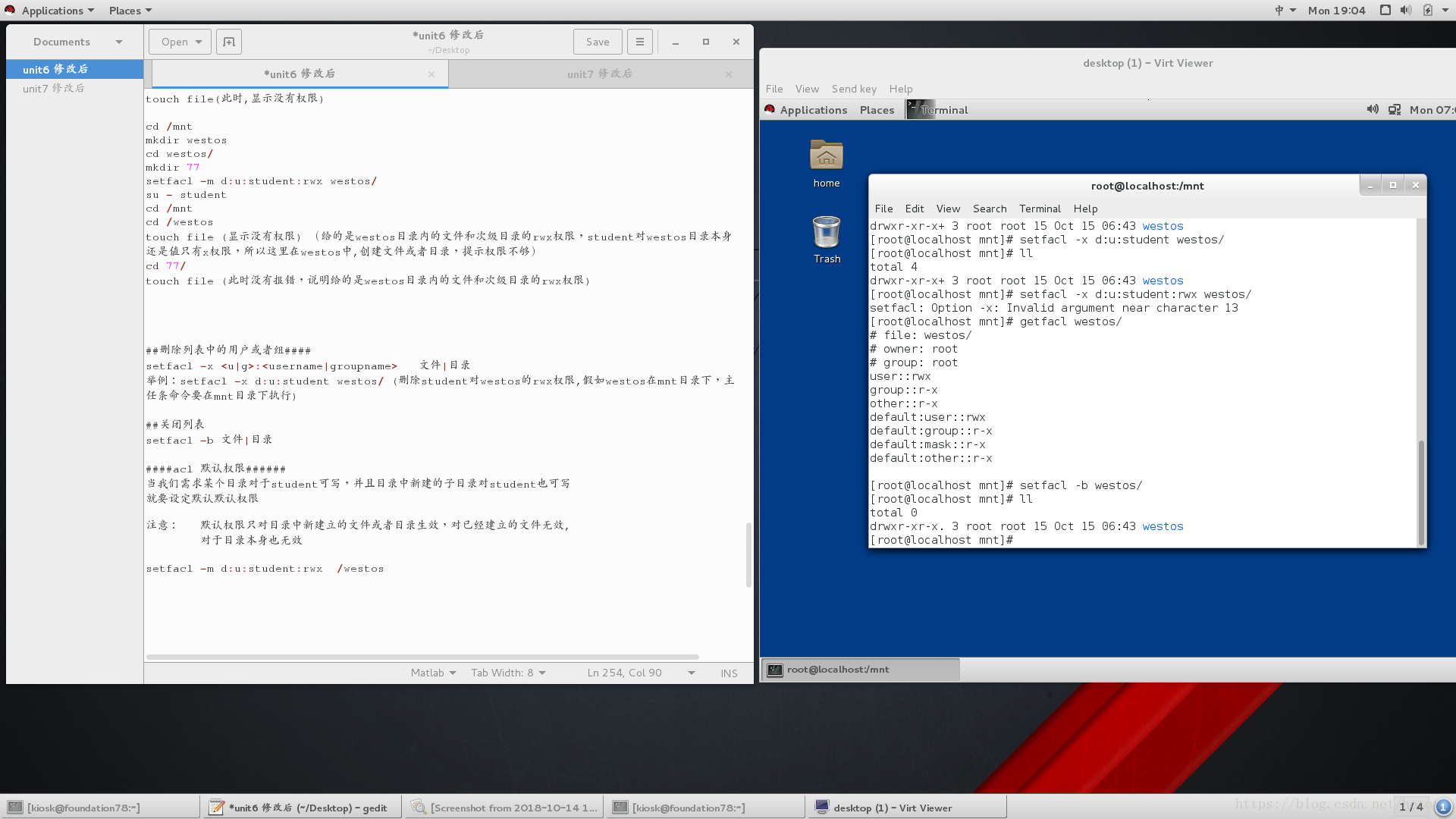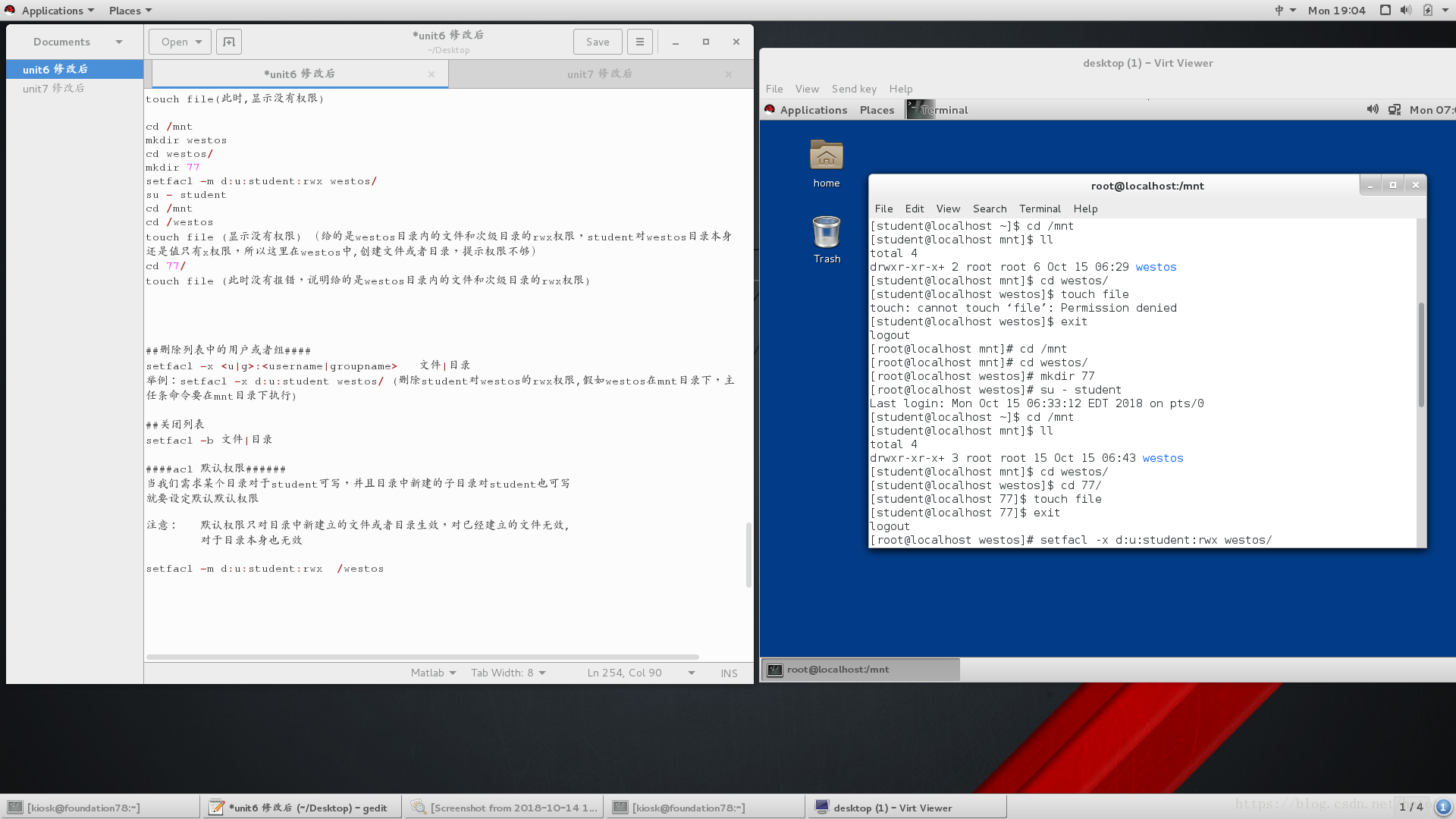################
####文件权限####
################
####1.文件属性的查看####
ls -l filename
-|rw-r--r--.|1| root| root| 46 |Oct 1 05:03 |filename
— ————————— — ———— ———— —— ———————————— ————————
1 2 3 4 5 6 7 8
1."-":文件类型
- ##普通文件
d ##目录
c ##字符设备
s ##套接字
p ##管道
b ##快设备
l ##连接
举例:ls -l file
ls -l (现实当前目录下文件和目录的属性)
stat file(显示文件的时间戳)
2."rw-r--r--":文件读写权限
rw-|r--|r--
* $ @
*所有人的权限
$所有组的权限
@其他人的权限
3."1":
对文件:文件内容被系统记录的次数
对目录:目录中文件属性的字节数
4."root":文件所有人
5."root":文件所有组
6."46":文件内容的大小
7."Oct 1 05:03":文件最后一次被修改的时间
8."filename":文件名字
####2.文件所有人所有组的管理####
chown username file|dir ##更改文件的所有人
举例:
1.在root用户下touch file ,其所有人为root,现将file所有人改为student,执行
chown student file (),得到所有人为student的file文件。
2.在root用户下mkdir westos,其所有人为root,现将westos所有人改为student,执行chown student westos/,得到所有人为student的目录 。
chown username.groupname file|dir ##更改所有人所有组
举例:
1.在root用户下touch file ,其所有人为root,所有组为root,将file文件的所有人,所有组更改为student,执行chown student.student file,得到所有人,所有组为student的file文件。
2.在root用户下mkdir westos,其所有人为root,所有组为root,将westos目录的所有人,所有组更改为student,执行chown student.student westos/,得到所有人,所有组为student的westos目录。
chgrp username file|dir ##更改文件所有组为username
举例:
touch file
mkdir 11
ls -l
chgrp student file
chgrp student 11/
ls -l
将file文件,11目录的所有组改为student
chown -R username dir ##更改目录本身及里面所有内容的所有人(递归更改)
举例:
创建递归目录(目录中有目录) mkdir -p westos/11/22/33
更改目录本身,以及目录中所有文件和次级目录的所有人为student chown -R student westos/
chgrp -R groupname dir ##更改目录本身及里面所有内容的所有组
举例:
创建递归目录 mkdir -p westos/11/22/33
更改目录本身,以及目录中所有文件和次级目录的所有组为student chgrp -R student westos/
监控命令
watch -n 1 ls -lR /mnt(文件或目录所在的目录)
####3.文件普通权限####
rw-|r--|r--
u g o
u:文件所有人对文件可读写
g:文件组成员对文件可读
o:其他人对文件可读
u优先匹配,g次优先,o当u,g不匹配时匹配
1.r
对文件:可以查看文件中的字符
对目录:可以查看目录中文件的信息
2.w
对文件:可以更改文件内字符
对目录:可以在目录中添加删除文件
3.x
对文件:可以运行文件内记录的程序动作
对目录:可以进入目录中
4.字符方式修改该文件权限
chmod [-R] <u|g|o><+|-|=><r|w|x> file|dir
chmod u-x file1 ##file1拥有者去掉x权限
chmod g+w file1 ##file1拥有组添加w权限
chmod u-x,g+w file1 ##file1拥有者去掉x权,file1拥有组添加w权限
chmod ugo-r file2 ##file2的用户和组和其他人去掉r权限
chmod ug+x,o-r file3 ##file3用户和组添加x权限,其他人去掉r权限
举例:
1.cd / (在root用户下,从桌面进入根目录)
cd mnt/ (进入根目录的mnt目录)
mkdir westos (创建一个westos的目录)
ls -l (显示权限,其他用户只能执行)
su - student
cd /mnt
cd westos/
touch file (显示没有权限)(只有执行的权力,因为对于其他用户,只有x,进入目录的权限,但没有创建文件的权力)
2.cd /
cd mnt/
mkdir westos
ls -l
chmod o-x westos/ (对于其他用户,去掉了x执行权力)
su - student
cd /mnt/
cd westos/(显示没有权限,因为对于其他用户,去掉了x执行权力)
注:对于目录来说,r带表可以读取本目录的内容,w代表可以在该目录下创建文件和次级目录,x代表可以进入这个目录
5.数字方式修改该文件权限
在linux中
r=4
w=2
x=1
文件权限数字表示方式
rw-|r--|r--
u g o
u=rw-=4+2+0=6
g=r--=4+0+0=4
o=r--=4+0+0=4
所以文件权限表示为644
chmod 修改后权限值 file
chmod 777 file
7=rwx
6=rw-
5=r-x
4=r--
3=-wx
2=-w-
1=--x
0=---
举例:
cd /
cd /mnt/
touch file1
chmod 4 file1(当只有一个数字的时候,默认更改其他用户的权限,即给file1的其他用户添加了可读权限)
####4.系统默认权限的设定####
系统默认文件的权限是666,目录的权限是777,但是
从系统存在角度来说,开放权力越大,系统存在意义越高
从系统安全角度来说,开放权力越少,系统安全性越高
所以系统设定新建文件或目录会去掉一些权限
设定方式
umask ##查看系统保留权限默认为022
umask 077 ##修改该系统保留权限为077,此设定为临时设定,只当前shell中生效(关掉虚拟机之后,恢复系统默认)
在root用户下使用 umask 077时,所创建的文件和目录的权限都减077,但是其他用户的umask不受root用户改变umask值的影响,如果其他用户也想将umask的值改为077,进入用户后,也执行umask 077,此时在该用户下创建文件和目录,权限都减少077
在root超级用户下,umask值为022,在普通用户下,umask002.
在root超级用户下,创建的文件和目录,由原本系统默认的666,777改变为644,755(统一剪掉022,因为在超级用户下,超级用户的权力想大一点,系统的安全性变高,所以把所在组和其他用户的权限减少022)
在其他用户下,创建的文件和目录,由原本系统默认的666,777改变为664,775(统一剪掉002)
永久设定方式:
vim /etc/bashrc ##shell
70 if [ $UID -gt 199 ] && [ "`id -gn`" = "`id -un`" ]; then
71 umask 002 ##普通用户umask
72 else
73 umask 077 ##超级用户umask
74 fi
vim /etc/profile ##系统
59 if [ $UID -gt 199 ] && [ "`id -gn`" = "`id -un`" ]; then
60 umask 002 ##普通用户umask
61 else
62 umask 077 ##超级用户umask
63 fi
以上两个文件umask设定值必须保持一致
source /etc/bashrc
source /etc/profile
让设定立即生效
######5.文件的访问控制(acl列表)######
1.acl定义
acl = access control
举例:setfacl -m u:student:rwx file(设定特殊用户时,特殊用户可以不存在)
指定特殊用户对特殊文件有特殊权限
drwxrwx---+ 2 root root 17 Jul 18 01:39 /westos/
^
表示/westos目录时有权限列表
getfacl /westos/
# file: westos/ ##文件名称
# owner: root ##文件所有人
# group: root ##文件所有组
user::rwx ##拥有者权限
user:student:rwx ##特殊用户权限
group::--- ##组权限
mask::rwx ##权限掩码
other::--- ##其他人权限
注意:当文件上有权限列表时,ls -l 能看到的权限是假的
2设定acl列表
###设定##
setfacl -m <u|g>:<username|groupname>:权限 文件|目录
-m #设定
u #用户
g #组
举例:
cd /mnt
mkdir westos
su - student
cd /mnt
cd westos/
touch file(此时,显示没有权限)
cd /mnt
mkdir westos
cd westos/
mkdir 77
setfacl -m d:u:student:rwx westos/
su - student
cd /mnt
cd /westos
touch file (显示没有权限) (给的是westos目录下的文件和次级目录的rwx权限,student对westos目录本身还是值只有x权限,所以这里在westos中,创建文件或者目录,提示权限不够)
cd 77/
touch file (此时没有报错,说明给的是westos目录内的文件和次级目录的rwx权限)
##删除列表中的用户或者组####
setfacl -x <u|g>:<username|groupname> 文件|目录
举例:setfacl -x d:u:student westos/ (删除student对westos的rwx权限,假如westos在mnt目录下,这条命令要在mnt目录下执行)
##关闭列表
setfacl -b 文件|目录
####acl 默认权限######
当我们需求某个目录对于student可写,并且目录中新建的子目录对student也可写
就要设定默认默认权限
注意: 默认权限只对目录中新建立的文件或者目录生效,对已经建立的文件无效,
对于目录本身也无效
setfacl -m d:u:student:rwx /westos
####6.特殊权限####
1.suid ##冒险位 s=4
只针对二进制可执行文件,
文件内记录的程序产生的进程的所有人为文件所有人
和进程发起人身份无关
在root用户下,一个目录下执行chmod u+s /usr/bin/touch(touch命令的二进制可执行文件)
进入到student用户,touch file file的所有人为root,而不是student
设定方式:
which touch(找到touch命令的二进制可执行文件)
chmod u+s /usr/bin/touch
suid=4
chmod 4xxx file
举例:
which touch
ll /uer/bin/touch(此时显示的是绿色)
chmod u+s /uer/bin/touch (加入这个权限后)
ll /usr/bin/touch(此时显示为红色)
注:颜色从绿色变成红色是成功执行了chmod u+s /uer/bin/touch之后系统给的反馈,和QQ开会员一样qq名称变成红色。
2.sgid ##强制位
对文件:只针对二进制可执行文件,(一段程序,一段代码)
任何人运行二进制文件
程序时程序产生的进程的所有组都是文件的所有组
和程序发起人组的身份无关
对目录:当目录有sgid权限后,目录中新建的所有文件的所有组
都自动归属到目录的所有组之中,和文件建立者所在的组无关
在root用户下,一个目录下执行chmod g+s /usr/bin/touch(touch命令的二进制可执行文件)
进入到student用户,touch file file的所有组为root,而不是student
设定方式:
chmod g+s file|dir
sgid=2
chmod 2xxx file|dir
3.sticky ##粘制位
t权限:
只针对与目录,当一个目录上有t权限,那么目录中的文件只能被文件的拥有者删除
在root用户下,mnt目录下执行chmod o+t westos/,创建一个目录
进入到student用户,不能删除mnt里的westos,只能是创建westos目录的所有人删除这个目录
设定方式:
chmod o+t direcotry
t=1
chmod 1777 direcotry
###end###